Kuinka palauttaa Google Pixel 2:n tehdasasetukset
Sekalaista / / November 28, 2021
Onko sinulla ongelmia, kuten matkapuhelimen jumiutuminen, hidas lataus ja näytön jäätyminen Google Pixel 2:ssa? Sitten laitteesi tehdasasetusten palauttaminen korjaa nämä ongelmat. Voit joko palauttaa Google Pixel 2:n pehmeän palautuksen tai tehdasasetukset. Pehmeä nollaus minkä tahansa laitteen, esimerkiksi tapauksessasi Google Pixel 2, sulkee kaikki käynnissä olevat sovellukset ja tyhjentää Random Access Memory (RAM) -tiedot. Tämä tarkoittaa, että kaikki tallentamattomat työt poistetaan, kun taas kiintolevylle tallennetut tiedot säilyvät ennallaan. Sitä vastoin Laitekäynnistys tai tehdasasetusten palautus tai perusasetusten palautus poistaa kaikki laitteen tiedot ja päivittää sen käyttöjärjestelmän uusimpaan versioon. Se tehdään useiden laitteisto- ja ohjelmisto-ongelmien korjaamiseksi, joita ei voitu ratkaista pehmeällä nollauksella. Tässä on oikea opas Google Pixel 2:n tehdasasetusten palauttamiseen, jonka avulla voit nollata laitteesi.

Sisällys
- Google Pixel 2:n pehmeä ja kova nollaus
- Tietojen varmuuskopiointi Google Pixel 2:ssa
- Google Pixel 2:n pehmeä palautus
- Tapa 1: Tehdasasetusten palautus käynnistysvalikosta
- Tapa 2: Hard nollaus mobiiliasetuksista
Google Pixel 2:n pehmeä ja kova nollaus
Tehdasasetusten palautus Google Pixel 2 poistaa kaikki tietosi laitteen tallennustilasta ja poistaa kaikki asennetut sovelluksesi. Joten sinun on ensin luotava varmuuskopio tiedoistasi. Joten jatka lukemista!
Tietojen varmuuskopiointi Google Pixel 2:ssa
1. Napauta ensin Koti painiketta ja sitten, Sovellukset.
2. Paikanna ja käynnistä Asetukset.
3. Vieritä alas napauttaaksesi Järjestelmä valikosta.

4. Napauta nyt Pitkälle kehittynyt > Varmuuskopioida.
5. Vaihda tässä merkitty vaihtoehto Varmuuskopioi Google Driveen automaattisen varmuuskopioinnin varmistamiseksi tässä.
Huomautus: Varmista, että olet maininnut a Voimassa oleva sähköpostiosoite Tili-kentässä. Tai muuten napauta Tili
6. Lopuksi napauta Takaisin nyt, kuten korostettuna.

Google Pixel 2:n pehmeä palautus
Google Pixel 2:n pehmeä nollaus tarkoittaa yksinkertaisesti sen uudelleenkäynnistämistä tai uudelleenkäynnistystä. Tapauksissa, joissa käyttäjät kohtaavat jatkuvia näytön kaatumisia, jumiutuvia tai reagoimattomia näyttöön liittyviä ongelmia, pehmeä nollaus on suositeltavaa. Noudata vain näitä ohjeita Google Pixel 2:n pehmeäksi nollaamiseksi:
1. Pidä Virta + äänenvoimakkuuden vähennys painikkeita noin 8-15 sekuntia.
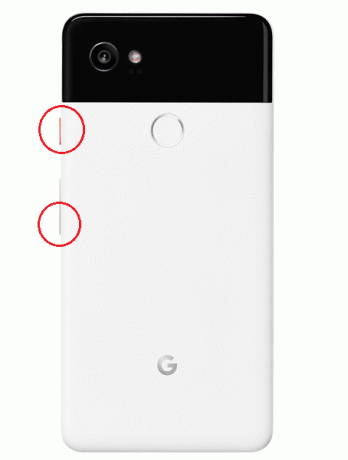
2. Laite tulee sammuttaa hetken kuluttua.
3. Odota jotta näyttö tulee uudelleen näkyviin.
Google Pixel 2:n pehmeä nollaus on nyt valmis, ja pienet ongelmat pitäisi korjata.
Tapa 1: Tehdasasetusten palautus käynnistysvalikosta
Tehdasasetusten palautus suoritetaan yleensä, kun laitteen asetuksia on muutettava laitteen normaalin toiminnan palauttamiseksi; tässä tapauksessa Google Pixel 2. Näin suoritat Google Pixel 2:n Hard Resetin käyttämällä vain kovanäppäimiä:
1. Kytke pois päältä matkapuhelimeesi painamalla Tehoa painiketta muutaman sekunnin ajan.
2. Seuraavaksi pidä Äänenvoimakkuuden vähennys + virta painikkeet yhdessä jonkin aikaa.
3. Odota käynnistyslataimen valikko ilmestyäksesi näytölle kuvan osoittamalla tavalla. Vapauta sitten kaikki painikkeet.
4. Käytä Äänenvoimakkuutta pienemmälle -painiketta vaihtaaksesi näytön Palautus tila.
5. Paina seuraavaksi Tehoa -painiketta.
6. Vähän päästä, Android-logo ilmestyy näytölle. paina Lisää äänenvoimakkuutta +Tehoa painikkeet yhdessä, kunnes Androidin palautusvalikko ilmestyy näytölle.
7. Tässä, valitse pyyhi muisti / tehdasasetus käyttämällä Äänenvoimakkuutta pienemmälle -painiketta navigoidaksesi ja Tehoa -painiketta tehdäksesi valinnan.

8. Käytä seuraavaksi Äänenvoimakkuutta pienemmälle -painiketta korostaaksesi Kyllä – poista kaikki käyttäjätiedot ja valitse tämä vaihtoehto käyttämällä Tehoa -painiketta.
9. Odota jotta prosessi saadaan päätökseen.
10. Paina lopuksi Tehoa -painiketta vahvistaaksesi Käynnistä järjestelmä uudelleen nyt vaihtoehto näytöllä.

Google Pixel 2:n tehdasasetusten palautus alkaa nyt.
11. Odota hetkisen; kytke sitten puhelimeen virta käyttämällä Tehoa -painiketta.
12. The Googlen logo pitäisi nyt ilmestyä näytölle, kun puhelin käynnistyy uudelleen.
Nyt voit käyttää puhelintasi haluamallasi tavalla ilman virheitä tai häiriöitä.
Lue myös:SIM-kortin poistaminen Google Pixel 3:sta
Tapa 2: Hard nollaus mobiiliasetuksista
Voit jopa saavuttaa Google Pixel 2 Hard Resetin mobiiliasetuksistasi seuraavasti:
1. Näpäytä Sovellukset > asetukset.
2. Napauta tässä Järjestelmä vaihtoehto.

3. Nyt napauta Nollaa.
4. Kolme Palauta asetukset näytetään kuvan mukaisesti.
- Nollaa Wi-Fi, mobiili ja Bluetooth.
- Palauta sovellusasetukset.
- Poista kaikki tiedot (palauta tehdasasetukset).
5. Tässä, napauta Poista kaikki tiedot (palauta tehdasasetukset) vaihtoehto.
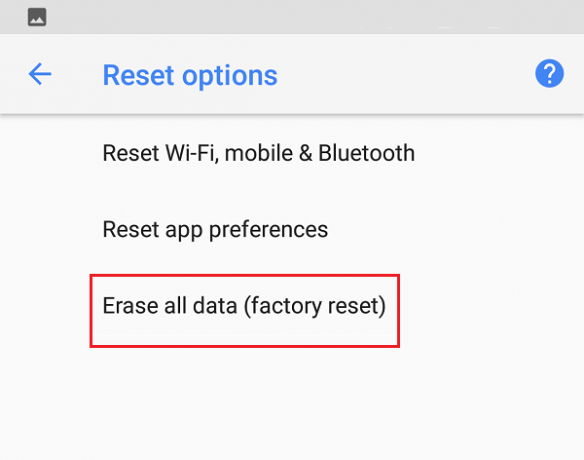
6. Seuraavaksi napauta NOLLAA PUHELIN, kuten kuvassa.
7. Napauta lopuksi Poista kaikki vaihtoehto.
8. Kun tehdasasetukset on palautettu, kaikki puhelimesi tiedot, kuten Google-tilisi, yhteystiedot, kuvat, videot, viestit, ladatut sovellukset, sovellustiedot ja asetukset jne. poistetaan.
Suositeltava
- Korjaa Play Kaupan DF-DFERH-01 -virhe
- 7 tapaa korjata hidas Google Maps
- Korjaa Fallout 76 irrotettu palvelimesta
- Kuinka palauttaa Surface Pro 3:n tehdasasetukset
Toivomme, että tästä oppaasta oli apua ja sinä pystyit siihen tehdasasetusten palautus Google Pixel 2. Kerro meille, mikä menetelmä toimi sinulle. Jos sinulla on kysyttävää tai kommentteja tästä artikkelista, voit jättää ne kommenttiosioon.



